win7密码重置u盘 Win7密码重置U盘制作教程
随着人们对于信息安全的重视,密码保护成为了我们日常生活中不可或缺的一部分,由于各种原因,我们有时会遗忘自己设置的密码,尤其是在使用操作系统时。针对Windows 7操作系统,制作一款密码重置U盘成为了一种常见的解决方案。本文将为您介绍Win7密码重置U盘的制作教程,帮助您轻松应对密码遗忘的尴尬境地。
方法如下:
1.⒈)首先我们准备一个U盘,当然手机内存卡也可,但建议最好使用U盘,然后将U盘插入Win7电脑中,然后进入桌面左下角,从开始--≯控制面板,如下图:
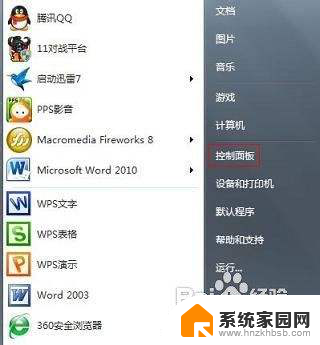
2.⒉)如上图点击“控制面板”后即可进入Win7控制面板操作界面,然后我们切换到类别。点击用户账户和家庭安全--≯用户账户,然后点击左侧的创建密码重设盘,如下图。
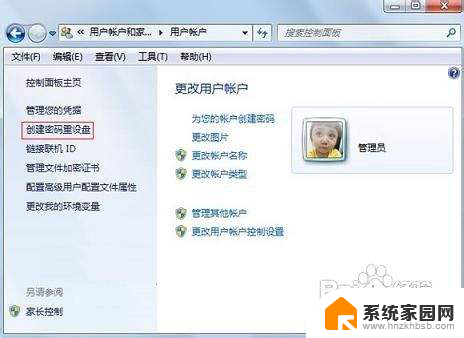
3.⒊)之后就会弹出忘记密码向导对话框,我们选择插入到电脑上的U盘盘符,以下笔者演示的是笔者金士顿U盘,之后点击下一步,如下图:
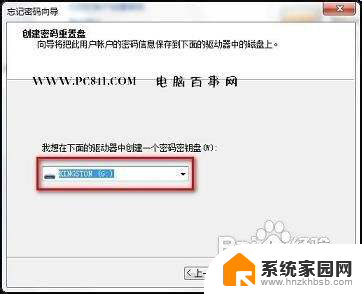
4.⒋)如上图,点击下一步后,Win7系统就开始创建Win7密码重置盘了,这个时候我们可以看到创建的进度,如下图:
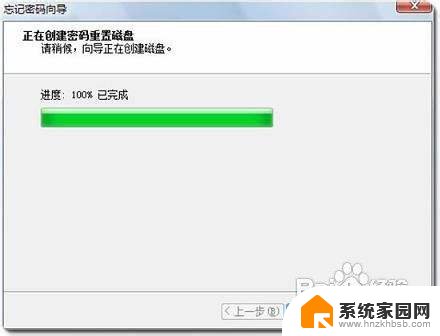
5.⒌)等待进度条结束即可创建成功,之后按照提示要求点击完成即可。如下图:
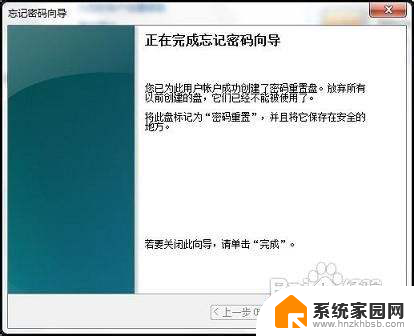
6.进过以上步骤即可轻松为WIN7创建密码重置盘了,如果以后我们电脑忘记密码,只要插入U盘即可提示可以重置密码选项,怎么样是不是很简单呢?另外如果我们电脑已经忘记密码,而之前没有创建过怎么办呢?我们可以那U盘到与自己一样Win7系统的朋友那创建个重置U盘回来再到电脑上使用也可以,另外网上还有不少已经创建好的程序下载。有兴趣的朋友也可以去找找。

7.最后补充下,其实电脑忘记密码的方法还有很多。比如之前为大家介绍的给主板BIOS电池放电以及使用U盘或者光盘里的PE工具内置的Windows登录密码破解程序就可以轻松解决忘记密码等问题。
以上是win7密码重置u盘的全部内容,如果需要的话,您可以按照以上步骤操作,希望对大家有所帮助。
win7密码重置u盘 Win7密码重置U盘制作教程相关教程
- win7怎么改u盘启动 win7如何设置U盘启动教程
- windows7旗舰版设置u盘启动 Win7旗舰版如何制作U盘启动
- windows 7电脑密码忘记怎么解开 win7系统忘记开机密码怎样重置
- win7系统设置三道密码 win7系统三层密码设置安全性评估
- win7设置3层密码 win7系统三层密码设置安全性分析
- 电脑win7锁屏密码怎么设置 win7系统如何设置屏保密码
- win7设置电脑锁屏密码 win7系统如何设置锁屏密码步骤
- win7如何设置屏幕保护密码 Win7屏幕保护密码设置步骤
- win7设置共享密码 Win7局域网共享文件夹密码设置指南
- 电脑改密码在哪里设置win7 win7系统设置密码步骤
- 笔记本电脑win 7系统激活怎么激活 win7怎么激活密钥
- win7怎么添加共享打印机 win7怎么添加局域网共享打印机
- windows 7密码怎么破 win7系统忘记密码如何找回
- windows7旗舰版怎么打开管理员权限 win7如何设置权限以管理员身份运行程序
- win7怎么关闭开机启动 WIN7操作系统如何取消开机启动项
- wind7系统还原怎么操作 win7笔记本恢复出厂设置流程
win7系统教程推荐
- 1 笔记本电脑win 7系统激活怎么激活 win7怎么激活密钥
- 2 windows7旗舰版怎么打开管理员权限 win7如何设置权限以管理员身份运行程序
- 3 wind7系统还原怎么操作 win7笔记本恢复出厂设置流程
- 4 windows系统开机密码忘了怎么办 Win7系统忘记管理员密码怎么办
- 5 windows 任务清单 Win7 Windows任务计划程序服务查找方法
- 6 window 7怎么连无线网 win7怎么设置无线网络连接
- 7 lol为啥无法初始化图形win7 lol无法识别显卡怎么解决
- 8 win7删除启动项 如何删除win7多余的开机启动菜单
- 9 xp连接win7共享 XP系统如何连接Win7共享打印机
- 10 暴风激活win7 win7系统暴风激活工具激活失败解决方法